Блюстакс для windows 7
 27 июля, 2016
27 июля, 2016  Lenka
Lenka В данной статье мне хотелось бы поговорить о такой замечательной вещи, как эмулятор, ну, а если быть совсем уж точным, об эмуляторе системы Android для компьютеров – BlueStacks. С его помощью можно запускать андроид-игры на устройствах, работающих на базе ОС Windows, в частности, 7-ой редакции. Примечательно, то в функциях данной программы есть возможность работы с сенсорным дисплеем, но обычный ноутбук или компьютер, само собой, тоже подойдет.
Управлять данным эмулятором нужно посредством клавиатуры и мышки, скачать блюстакс на компьютер windows 7 можно на официальном сайте. Об остальных нюансах я расскажу по ходу статьи.
Как установить BlueStacks
Для того чтобы не «подцепить» на свой компьютер различные вредоносные файлы я настоятельно рекомендую скачивать данную прогу с сайта разработчика. Во-первых, это надежно, во-вторых – абсолютно бесплатно. Хочу также обратить ваше внимание на то, что для скачивания и установки эмулятора необходимо иметь Google-аккаунт. Поэтому прежде чем приступать к действиям, заведите себе аккаунт, если его еще нет, либо залогиньте имеющийся.
На официальном сайте скачайте установочный файл, затем просто следуйте инструкциям. Вам нужно будет согласиться с условиями соглашения и лицензией, выбрать язык, а также задать место, куда будет установлен эмулятор.
По итогу установки на рабочем столе компьютера появятся сразу три ярлыка: Start BlueStacks запускает программу, BlueStacks обновляет ее, а Apps загружает Android-игры.
Как использовать BlueStacks
Работать с BlueStacks очень просто, достаточно выполнить такие несложные шаги:
- Двойным кликом по ярлыку Start BlueStacks запустите эмулятор.
- Откроется окошко, в верхней части которого будут четыре кнопки: Лупа, Обновление, Лучшие приложения, Мои приложения. Обратите внимание, что в нижнем правом углу окошка есть значок в виде шестеренки, он позволяет настроить параметры.
- Скачайте любое приложение из Android-маркета.
- Запустите файл, чтобы он стал доступным для запуска в BlueStacks.
Вот, собственно, и вся наука. Теперь вы можете играть в любые игрушки, которые раньше были доступны только в смартфоне.
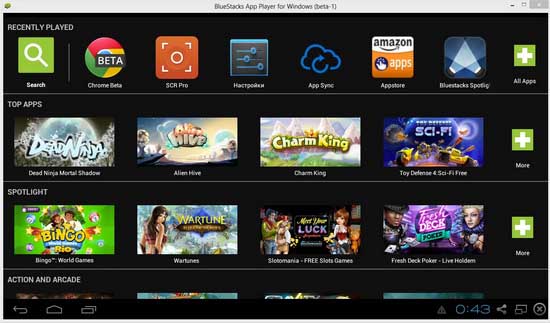
Кстати, у эмулятора есть несколько минусов, хотя они, по сравнению с плюсами, кажутся незначительными. Речь вот о чем:
- если у компьютера слабенькая и устаревшая начинка, вполне вероятно, что приложения будут тормозить, также в идеале в компьютере должно быть не менее 2 ГБ ОЗУ;
- случается, что они подвисают.
Как видите, скачивание и установка эмулятора Start BlueStacks – процесс абсолютно несложный, поэтому вы с легкостью справитесь с этой прогой!

 Опубликовано в
Опубликовано в  Метки:
Метки: 
 (Пока оценок нет)
(Пока оценок нет)